Si necesita hacer una copia de seguridad de su sistema, rsync es el mejor método para hacerlo
Rsync (Distant Sync) es un popular y poderoso programa Linux/Unix para copiar y sincronizar archivos y directorios entre sistemas remotos y locales. Simplemente podemos copiar/sincronizar datos entre directorios locales y remotos, a través de múltiples unidades y redes, con la ayuda de rsync.
Es fácil pasar por alto la necesidad de mantener una copia de seguridad del servidor hasta que algo sale mal, como un bloqueo del sistema, un desastre natural o un ataque de malware. Esto podría potencialmente paralizar su negocio debido a la pérdida de registros críticos, como información financiera y de clientes. Su capacidad de recuperación estará limitada por la calidad de su copia de seguridad más reciente.
Las copias de seguridad del servidor brindan una garantía muy necesaria de que los datos no se perderán y serán recuperables en caso de un desastre. Sin embargo, cada sistema operativo maneja esto de manera diferente y, mientras que algunos tienen características integradas para hacerlo, otros deben construirse desde cero. Los sistemas operativos Linux, como muchas otras áreas de administración, tienen más posibilidades, pero también requieren más conocimientos para configurarse correctamente.
Haga una copia de seguridad de todo su sistema Linux usando Rsync
- Primero, inserte su medio de copia de seguridad (memoria USB o disco duro externo). Luego busque la letra de la unidad usando el comando 'fdisk -l'. En mi caso, el id de mi pendrive es /dev/sdb1.
- Monte su unidad en cualquier lugar que elija. Voy a montarlo bajo /mnt. $ sudo mount /dev/sdb1 /mnt
- Para hacer una copia de seguridad de todo su sistema, todo lo que tiene que hacer es abrir su Terminal y ejecutar el siguiente comando como usuario root:{“/dev/*”,”/proc/*”,”/sys/* ”,”/tmp /*”,”/run/*”,”/mnt/*”,”/media/*”,”/lost+found”} /mntEste comando hará una copia de seguridad de todo el directorio raíz (/), excluyendo /dev, / proc , /sys, /tmp, /run, /mnt, /media, /lost+found y guarde los datos en la carpeta /mnt.
Analicemos el comando anterior y veamos qué hace cada argumento.
- rsync: una utilidad de copia de archivos rápida, versátil, local y remota
- -aAXv: los archivos se transfieren en modo "archivo", lo que garantiza que los enlaces simbólicos, dispositivos,
- se conservan los permisos, las propiedades, los tiempos de modificación, las ACL y los atributos extendidos.
- / – Directorio de origen
- –exclude: excluye los directorios dados de la copia de seguridad.
- /mnt: es la carpeta de destino de la copia de seguridad.
Nota importante: tenga en cuenta que debe excluir el directorio de destino, si existe en el sistema local. Evitará el bucle infinito.
Si desea mantener los enlaces duros, simplemente incluya el indicador -H en el comando anterior. Tenga en cuenta que consume más memoria. Para restaurar la copia de seguridad, simplemente invierta las rutas de origen y destino en el comando anterior. Tenga en cuenta que esto es adecuado solo para sistemas locales e independientes. Si su sistema está siendo accedido activamente por otros sistemas en la red, no es una mejor solución.
Porque el contenido de los sistemas se puede actualizar constantemente cada minuto y algunos archivos pueden cambiar durante el proceso de rsync. Digamos, por ejemplo, que cuando rsync llega al archivo 2, el contenido del archivo anterior (Archivo 1) podría cambiar. Esto lo dejará con un error de dependencia cuando necesite usar esa copia de seguridad. En tales casos, una copia de seguridad basada en instantáneas es el mejor enfoque. Porque el sistema se "congelará" antes de que comience el proceso de respaldo y se "descongelará" cuando finalice el proceso de respaldo, por lo que todos los archivos son consistentes.
Sin usted, esta web no existiria. Gracias por visitarme, espero que le haya gustado y vuelva. Gracias ☺️
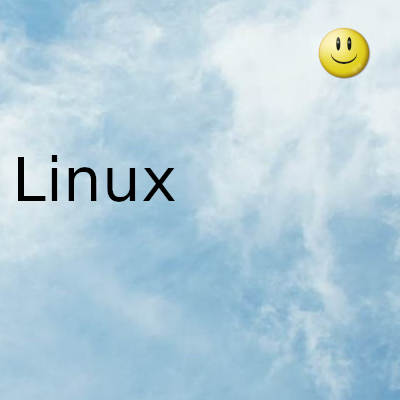
Fecha actualizacion el 2022-02-13. Fecha publicacion el 2022-02-13. Categoria: linux Autor: Oscar olg Mapa del sitio Fuente: bollyinside